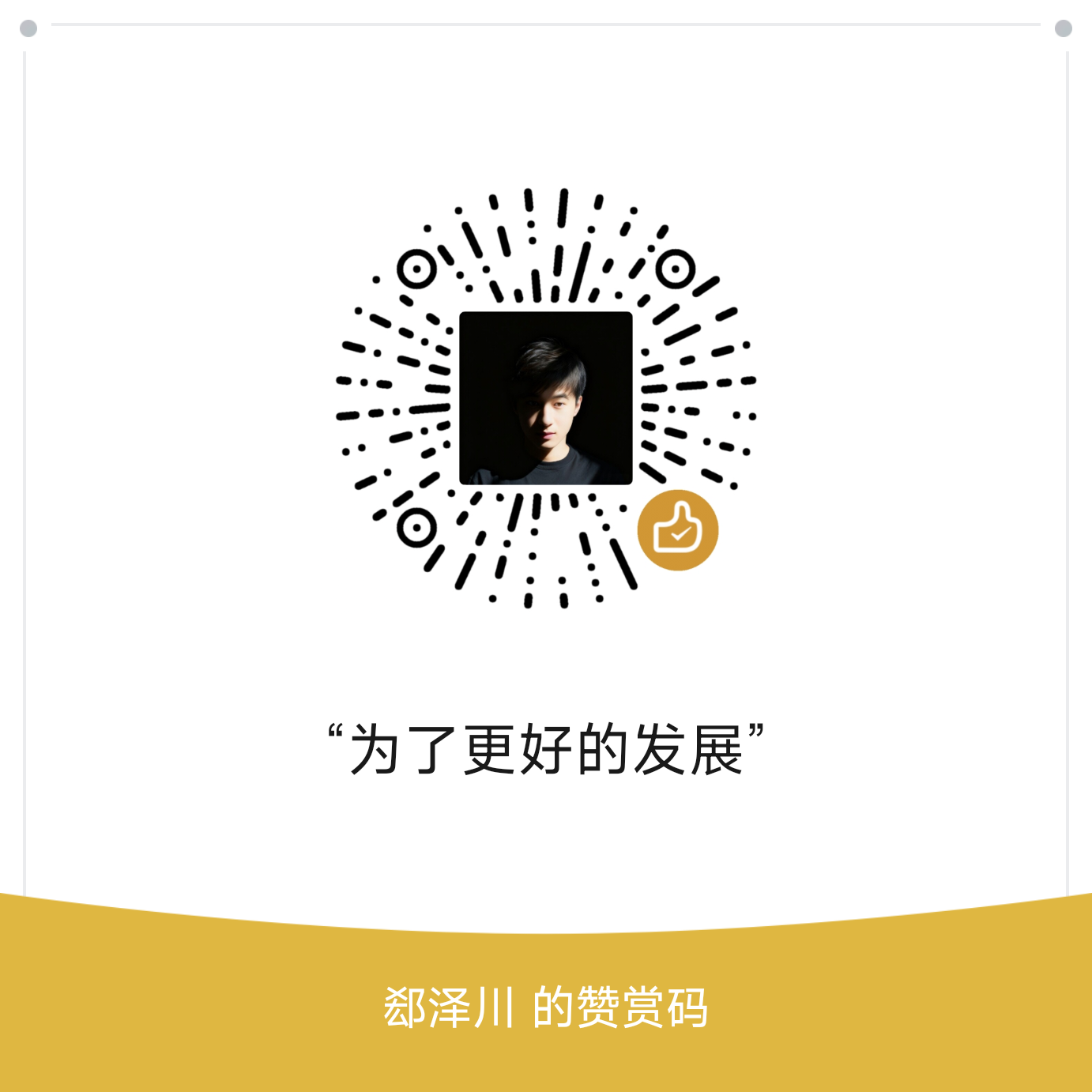这款鼠标让我的工作效率翻倍了!罗技MX Master 3S深度体验
本文最后更新于 2025-11-20,文章内容可能已经过时。
告别手腕酸痛,静享高效工作流
作为一名长期伏案工作的工作者,我对鼠标的要求可谓是相当苛刻。之前用了三年的游戏鼠标虽然性能强劲,但长时间使用后手腕总是酸疼不已。在多位同事的推荐下,我入手了这款罗技MX Master 3S无线鼠标。经过一个月的深度使用,今天就来和大家分享我的真实体验。
优雅外形,贴合手感
打开包装的瞬间,我就被MX Master 3S的优雅设计所吸引。我选择的是石墨黑色,表面有细腻的类肤材质,触感舒适且不易留指纹。鼠标采用了弓背型轮廓设计,完美贴合我的手型。
刚开始我还担心它的体型稍微偏大是否适合我的手型,但实际使用后发现,这种人体工学设计让我的手掌可以完全贴合鼠标表面,避免了之前使用较小鼠标时需要悬空部分手掌的疲劳感。侧面的橡胶掌垫不仅防汗防滑,更为拇指提供了舒适的休息区。

MX Master 3S符合人体工学的优雅设计
安静点击,专注工作
作为一个经常在深夜工作的人,MX Master 3S最让我惊喜的就是它的静音按键设计。官方数据显示,它的左右键点击声比前代产品降低了90%。
实际体验中,在安静的夜晚工作,鼠标点击声几乎可以忽略不计,再也不会打扰到家人的休息。更难得的是,静音设计并没有牺牲按键反馈,每次点击仍然有清晰、厚实的触感,完全没有某些静音鼠标那种软绵绵的不确定感。
电磁滚轮,极致流畅
MX Master 3S的MagSpeed电磁滚轮绝对是我用过最出色的滚轮设计。官方称其速度比传统滚轮快90%,精准度提高87%。
我在浏览长网页或查阅大型Excel表格时,轻轻一拨滚轮就能瞬间滑动上千行,效率提升立竿见影。滚轮支持无缝切换模式,可以在逐击滚动模式和极速飞梭模式间自由切换,满足不同场景下的使用需求。

MagSpeed电磁滚轮特写
强悍性能,玻璃上也灵敏
MX Master 3S配备了8000 DPI传感器,比前代的4000 DPI提升了一倍。高DPI意味着光标移动更为精准,在大屏显示器上尤为明显。
我可以在不牺牲精度的情况下,将指针速度调得更低,减少了手腕的微操压力。更惊人的是,它采用了DarkField激光追踪技术,几乎在任何表面上都能正常工作,包括玻璃。我尝试在玻璃茶几上使用,跟踪依然精准无误,这点让我印象深刻。
智能功能,效率倍增
MX Master 3S侧面的拇指滚轮和按键大大提升了我的工作效率。通过罗技的Logi Options+软件,我可以为不同应用程序设置自定义功能。
在Photoshop中,我将侧滚轮设置为笔刷大小调整;在Excel中,它又变成水平滚动;而在浏览器中,拇指按钮则变成了前进后退键。这种根据应用自动切换功能的设计,让我不再需要记忆复杂的快捷键。
Logitech Flow功能更是一大神器。它允许我同时在多台电脑间无缝切换,甚至可以直接将文件从一台电脑拖拽到另一台。作为一名同时使用台式机和笔记本的用户,这个功能彻底改变了我以往需要借助U盘或云存储传输文件的繁琐流程。

鼠标底部的开关和设备切换按钮
强劲续航,告别电量焦虑
MX Master 3S内置500mAh锂电池,单次充电可使用长达70天。在我实际使用中,每天8小时左右的工作强度,确实可以数月不用考虑充电问题。
即使遇到电量耗尽的情况,它支持快充功能,充电1分钟就能使用3小时,完全充电也仅需2小时左右。机身上的Type-C接口也跟上了时代,与我的其他设备充电线通用,非常方便。
值得改进之处
当然,MX Master 3S也并非完美。它的125Hz回报率对于普通办公绰绰有余,但如果你是从1000Hz的游戏鼠标转过来,可能会感觉光标移动不够“跟手”。
另外,不适合左手用户的设计也算是一个小遗憾。价格方面,官方899元的定价确实不低,但经常有促销活动,我是在425元的好价时入手,建议有兴趣的朋友关注折扣时机。
总结:谁适合这款鼠标?
经过一个月的使用,我认为罗技MX Master 3S特别适合以下人群:
办公族和创意工作者:需要处理大量文档、表格或设计作品的专业人士;
多设备用户:需要在不同电脑间频繁切换的跨平台工作者;
追求舒适度的人:长时间使用鼠标,有关节或手腕不适的用户;
静音环境需求者:图书馆、寝室或共享办公空间的常客。
如果你正在寻找一款能够提升工作效率、保护手腕健康的高端办公鼠标,罗技MX Master 3S绝对值得你的考虑。它可能不会让你的工作变得更有趣,但一定会让你的工作过程更加舒适、高效。
现在MX Master 4 发售了,不过价格感人,以后有机会再说吧……
- 感谢你赐予我前进的力量